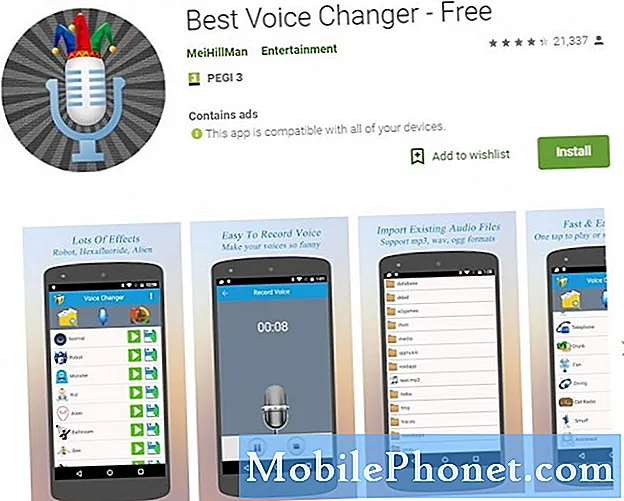Contenido
- Reinicio suave o reinicio forzado
- Restablecimiento de fábrica a través del menú Configuración
- Reinicio maestro: reinicio a través del modo de recuperación
- Restablecimiento de la configuración de red
Cuando tienes problemas con tu nuevo Google Pixel 3a y no sabes qué los causó, siempre hay algo que puedes hacer para que vuelva a funcionar perfectamente y es restablecerlo. Pero como sabes, hay diferentes tipos de restablecimientos que puedes hacer en teléfonos como este y eso es lo que te mostraremos en esta publicación.
Después de leer este artículo, debería saber cómo realizar el restablecimiento parcial, el restablecimiento de fábrica y el restablecimiento maestro. Si tiene problemas con su red o conexiones inalámbricas, también puede restablecer la configuración de red en su teléfono. Es posible que no tenga que utilizar todos estos métodos al mismo tiempo, pero llegará un momento en el que tendrá que hacerlo y es mejor si ya sabe cómo hacerlo. Continúe leyendo, ya que esta guía puede ayudarlo de una forma u otra.
Antes que nada, si tiene otros problemas con su dispositivo, intente navegar a través de nuestra página de solución de problemas, ya que ya hemos abordado varios problemas con este dispositivo. Lo más probable es que ya hayamos publicado una publicación que aborde problemas similares. Intente encontrar problemas que tengan síntomas similares a los que tiene actualmente y no dude en utilizar las soluciones que le sugerimos. Si no funcionan para usted o si aún necesita nuestra ayuda, complete nuestro cuestionario y presione enviar para contactarnos.
Reinicio suave o reinicio forzado
Este debe ser el primer restablecimiento que debe aprender porque hay ocasiones en las que un dispositivo potente como su Pixel 3a deja de responder. La mayoría de las veces se debe a una falla del firmware que hace que su teléfono deje de responder incluso si lo conecta a su cargador. Los fallos y fallas se pueden solucionar mediante este procedimiento muy simple pero efectivo.
Es una extracción de batería simulada que actualiza la memoria de su teléfono y recarga todas sus aplicaciones y servicios. Es diferente del reinicio normal y así es como se hace:
- Mantenga presionada la tecla Encendido durante 30 segundos o hasta que aparezca el logotipo en la pantalla.
La mayoría de las veces, cuando el teléfono está congelado e hiciste esto, se iniciaba correctamente, pero hay ocasiones en las que no responde. Y si ese es el caso, lo siguiente que debe hacer es esto:
- Enchufe el cargador original a una toma de corriente que funcione.
- Conecte el teléfono a su cargador usando el cable USB original.
- Independientemente de si su Pixel 3a muestra el símbolo de carga o no, déjelo conectado al cargador durante al menos 10 minutos.
- Después de unos minutos de carga, mantenga presionada la tecla de Encendido durante 30 segundos o hasta que aparezca el logotipo en la pantalla.
En lo que respecta al reinicio por software o el reinicio forzado, así es como se hace. Ahora, pasemos a otros procedimientos de reinicio.
Restablecimiento de fábrica a través del menú Configuración
Cuando se trata de reinicios, este es el método más popular utilizado por muchos propietarios. Es fácil de hacer y seguro en todos los aspectos. Pero la cuestión es que solo puede usar este método si su teléfono responde o sigue funcionando. Antes de realizar este procedimiento, asegúrese de hacer una copia de seguridad de todos sus archivos y datos importantes que están guardados en el almacenamiento interno de su teléfono. Puede copiarlos a su computadora, sincronizarlos con su cuenta de Google o subirlos a la nube y eso incluye lo siguiente:
- Contactos
- Cuentas de correo electrónico
- Datos del sistema y de la aplicación
- Ajustes de Aplicacion
- Aplicaciones descargadas
- Medios (música, imágenes y videos, etc.)
Después de la copia de seguridad, siga estos pasos para realizar el restablecimiento de fábrica en su Google Pixel 3a ...
- Desde la pantalla de inicio, deslice dos veces hacia arriba para ver sus aplicaciones.
- Toque Configuración.
- Busque y toque Sistema.
- Toque Avanzado.
- Presiona Restablecer opciones.
- Elija Borrar todos los datos (restablecimiento de fábrica).
- Presiona Restablecer teléfono.
- Si se le solicita, ingrese su PIN, contraseña o patrón y luego toque Siguiente.
- Toca Borrar todo.
- El dispositivo se reiniciará y comenzará a restablecerse a la configuración de fábrica.
Después del reinicio, su teléfono le pedirá que lo configure nuevamente. Puede recuperar sus configuraciones, aplicaciones y datos anteriores o simplemente configurarlo como un nuevo dispositivo. Es tu elección. Y así es como realizar el restablecimiento de fábrica en su Google Pixel 3a. Ahora es el momento de pasar a otra variación del restablecimiento de fábrica: el restablecimiento maestro.
Reinicio maestro: reinicio a través del modo de recuperación
Un reinicio maestro es básicamente un reinicio de fábrica realizado de una manera diferente. Será realmente útil si su Pixel 3a ya no puede iniciarse correctamente. Hay ocasiones en las que un teléfono inteligente potente puede atascarse en la pantalla de inicio y cuando sucede, lo mejor que puede hacer es esto.
Si solo va a hacer esto en lugar del otro restablecimiento solo para probarlo, asegúrese de crear una copia de seguridad de sus archivos y datos importantes. Después de lo cual, es mejor eliminar su cuenta de Google de su teléfono para que no se bloquee su dispositivo después del restablecimiento, o asegurarse de que conocía su ID y contraseña de Google. Después de lo cual, siga estos pasos para restablecer su teléfono:
- Apague el dispositivo.
- Mantenga presionado el botón para bajar el volumen y el botón de encendido al mismo tiempo.
- Cuando se muestre el logotipo de Pixel 3a, suelte el botón de encendido pero continúe presionando el botón para bajar el volumen hasta que vea la pantalla de recuperación de Android.
- Use las teclas de volumen para resaltar Borrar datos / restablecimiento de fábrica, luego presione el botón de Encendido.
- Use las teclas de volumen para resaltar Sí, luego presione el botón de Encendido. Espere mientras se borra su información.
- Use las teclas de volumen para resaltar Reiniciar sistema ahora, luego presione el botón de Encendido.
Una vez que el teléfono haya terminado de reiniciarse, se le pedirá que configure su teléfono nuevamente. Asegúrese de utilizar la cuenta de Google que utilizó antes del restablecimiento.
Restablecimiento de la configuración de red
Cuando su Google Pixel 3a tiene algunos problemas de red y parece que no puede descubrir la razón detrás de esto, y mucho menos solucionarlo, lo mejor que puede hacer es restablecer su configuración de red. Hacerlo eliminará lo siguiente:
- Redes Wi-Fi almacenadas
- Conexiones atadas almacenadas
- Dispositivos Bluetooth emparejados
Por lo tanto, deberá volver a conectar su teléfono a la red que solía conectarse. A continuación, le indicamos cómo restablecer su configuración de red:
- Desde la pantalla de inicio, deslice dos veces hacia arriba para ver sus aplicaciones.
- Toque Configuración> Sistema> Avanzado.
- Toque Restablecer opciones> Restablecer Wi-Fi, móvil y Bluetooth> Restablecer configuración.
- Si se le solicita, ingrese su PIN o contraseña. Luego toque la flecha Siguiente.
- Toque Restablecer configuración nuevamente para confirmar.
La mayoría de las veces, esto solucionará cualquier problema de red, incluidos problemas de WiFi, Bluetooth y datos móviles.
Espero que este artículo pueda ayudarlo a solucionar el problema con su teléfono utilizando cualquiera de los métodos de restablecimiento que presentamos aquí. Le agradeceríamos que nos ayudara a correr la voz, así que comparta esta publicación si la encuentra útil. Muchas Gracias Por Leer!
Conéctate con nosotros
Siempre estamos abiertos a sus problemas, preguntas y sugerencias, así que no dude en contactarnos llenando este formulario. Este es un servicio gratuito que ofrecemos y no le cobraremos un centavo por ello. Pero tenga en cuenta que recibimos cientos de correos electrónicos todos los días y es imposible para nosotros responder a todos y cada uno de ellos. Pero tenga la seguridad de que leemos todos los mensajes que recibimos. Para aquellos a quienes hemos ayudado, corran la voz compartiendo nuestras publicaciones con sus amigos o simplemente haciendo clic en Me gusta en nuestra página de Facebook o síganos en Twitter.